手机是我们日常生活中不可或缺的工具,然而有时候出现一些意外情况,比如手机屏幕突然变成黑白色,这种情况可能会让我们感到困惑和不安,不知道该如何调整。所幸我们可以通过一些简单的操作来恢复手机屏幕的彩色显示,让手机重新焕发出色彩的活力。接下来让我们一起来探讨一下如何解决这个问题。
手机屏幕突然变成黑白怎么恢复彩色
步骤如下:
1.打开华为手机的【设置】,在设置中下滑找到【系统】设置,点击进入;
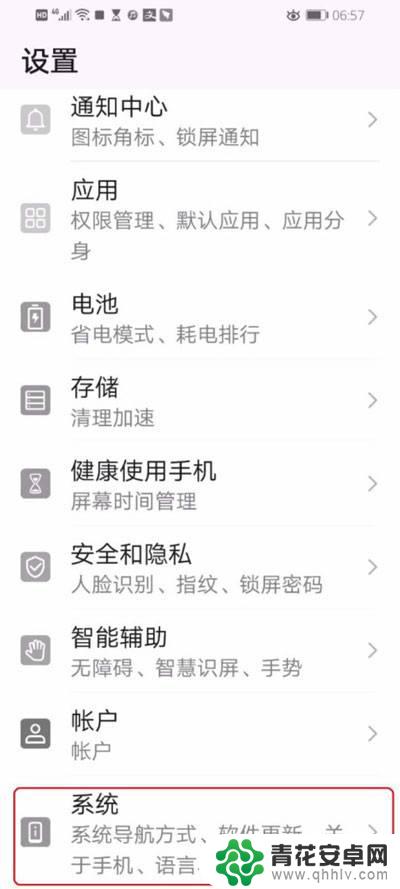
2.在系统设置中,点击【开发人员选项】设置;
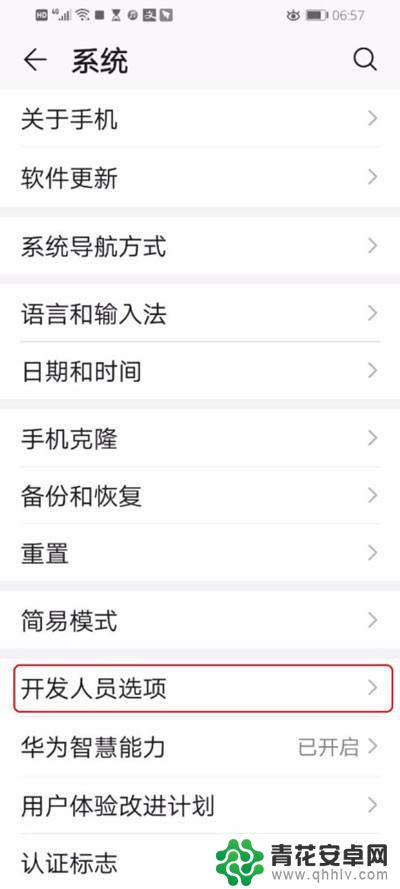
3.然后下滑找到【模拟颜色空间】设置,点击;
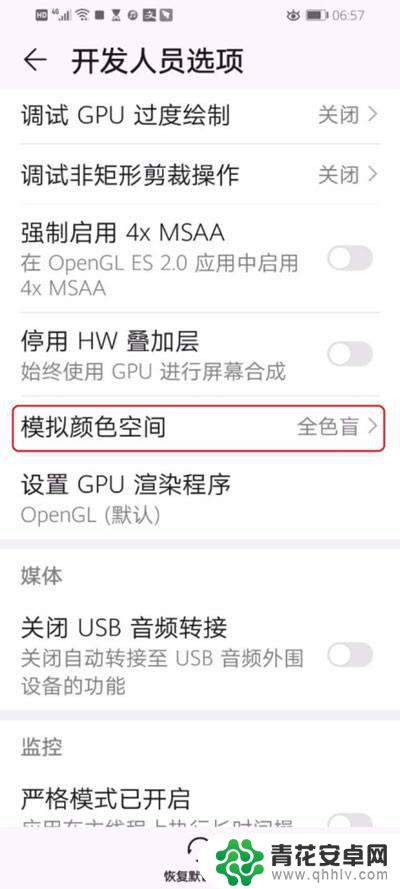
4.在弹出的模拟颜色空间设置中,选择【关闭】;
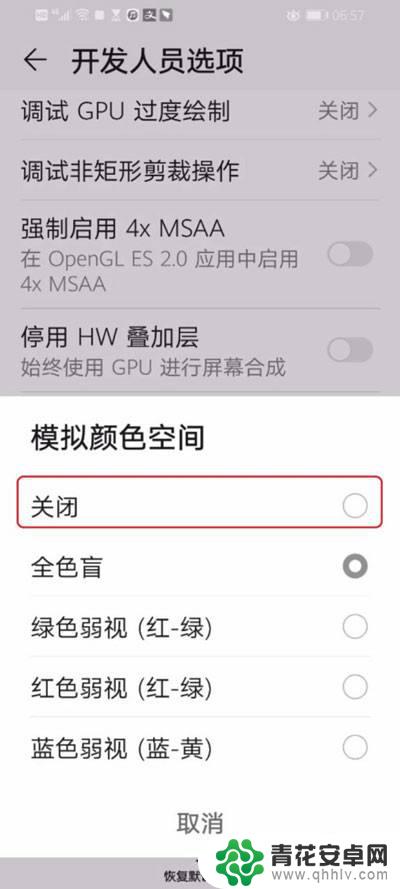
5.最后返回手机桌面,也可以看到桌面上的图标和应用都恢复正常的彩色模式了。
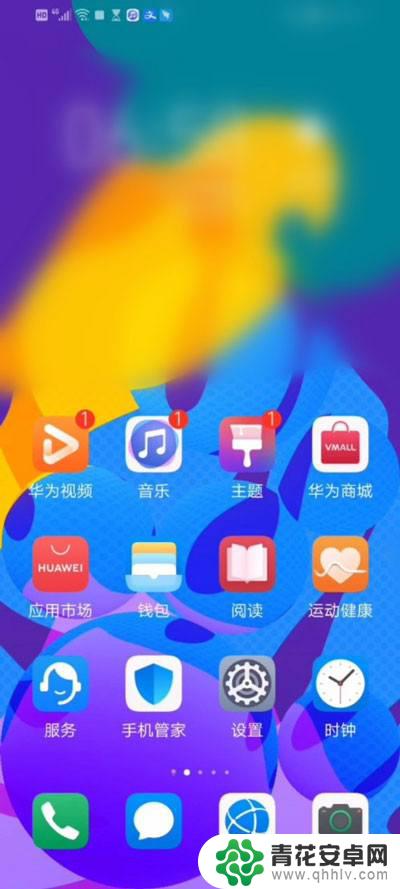
以上是关于如何将手机桌面从黑白色调整为彩色的全部内容,如果您遇到相同问题,可以参考本文中介绍的步骤进行修复,希望本文能对大家有所帮助。












